Online en offline tools om de toonhoogte te wijzigen en creatief te zijn op audiotracks
Heb je een nummer of opgenomen audio gehoord waarbij de stem laag of verheven is? Het was omdat er een verandering in de toonhoogte van de audio was. En als je ook wilt experimenteren met je audiobestand, maak dat dan mogelijk door een audio toonhoogte wisselaar.
En als je de specifieke tools wilt weten waarop je kunt rekenen, lees dan dit bericht, want we zullen de meest aanbevolen audio-pitch-wisselaar met je delen.
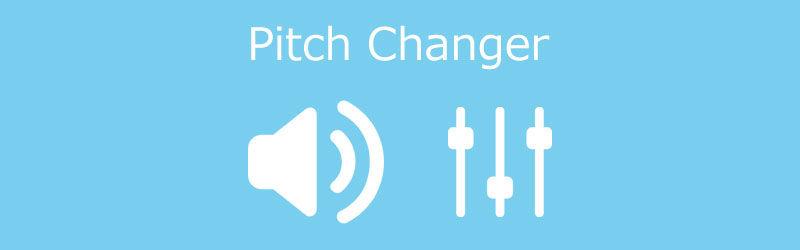
- Deel 1. Top 3 beste pitch-wisselaar
- Deel 2. De beste volumebooster
- Deel 3. Veelgestelde vragen over Audio Pitch Changer
Voordat we schrijven, hoe we software testen op berichten:
Disclaimer: Alle inhoud op onze website is geschreven door mensen in ons redactieteam. Voordat we schrijven, doen we diepgaand onderzoek naar het onderwerp. Vervolgens kost het ons 1-2 dagen om tools te selecteren en te testen. We testen software op basis van apparaat- en systeemvereisten, functies, gebruikservaring, enz. Om onze test uitgebreider te maken, bekijken we ook beoordelingswebsites, zoals G2, Trustpilot, enz., om echte gebruikerservaringen ter referentie te verzamelen.
Deel 1. Top 3 beste pitch-wisselaar
Vanwege de verschillende toonhoogteveranderingen die vandaag zijn gemaakt, kan het moeilijk zijn om het juiste gereedschap te vinden waarop u kunt rekenen. Hier hebben we de top drie van sterk aanbevolen toonhoogtewisselaars voor je opgesomd, zodat je gemakkelijk je audiobestanden kunt veranderen en controleren in het type toonhoogte dat je wilt.
1. Durf
Als u op zoek bent naar software waarmee u de toonhoogte van uw audiobestanden kunt regelen, kunt u vertrouwen op Audacity. Als je naar de baanbrekende software zou kijken, staat deze tool op de lijst. Dankzij de verbeteringen die in de loop der jaren zijn aangebracht, kun je nu met Audacity live audio opnemen met behulp van je microfoon. Niet alleen dat, het ondersteunt ook de conversie van verschillende mediabestanden en het exporteren van uw meest geliefde bestanden naar de door u gewenste formaten. Geen wonder dat het een van de tools is die wordt gebruikt als pitch-wisselaar van verschillende editors. Afgezien daarvan ondersteunt het u ook om uw meest geliefde bestanden te bewerken, zoals knippen, kopiëren, plakken en verwijderen.
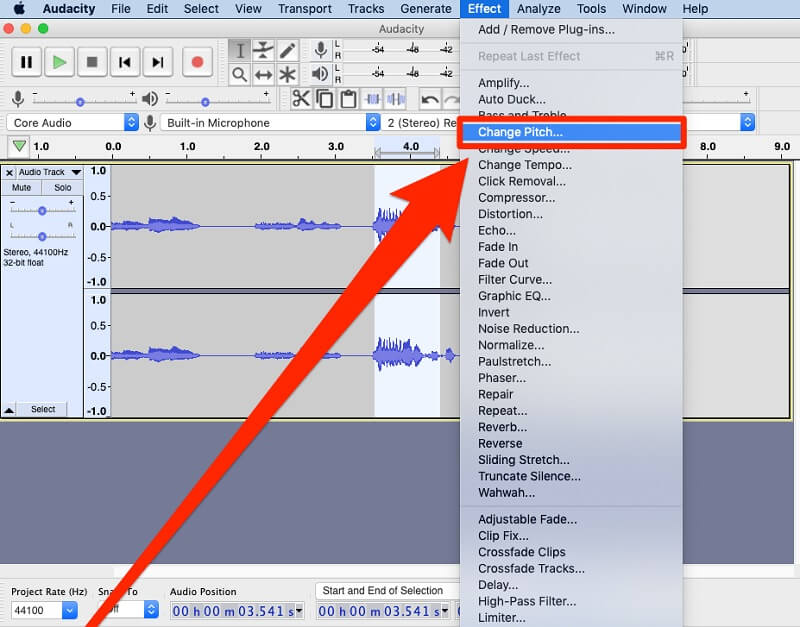
2. 123 Apps
Als u de ruimte van uw apparaat overweegt en het zich niet kunt veroorloven om nog een tool te installeren, kunt u rekenen op een online tool en 123 Apps is een goede oplossing. Deze tool ondersteunt verschillende bestandsformaten die je nodig hebt zonder afbreuk te doen aan de kwaliteit. De pitch-wisselaar van deze tool comprimeert het originele bestand niet. Hierdoor hoef je de audiokwaliteit niet aan te passen. Afgezien daarvan biedt het een gebruiksvriendelijke interface die u kunt gebruiken zonder voorafgaande bewerkingsvaardigheden. De laatste tijd kun je het gratis gebruiken zonder dat je je hoeft te abonneren of in te loggen.
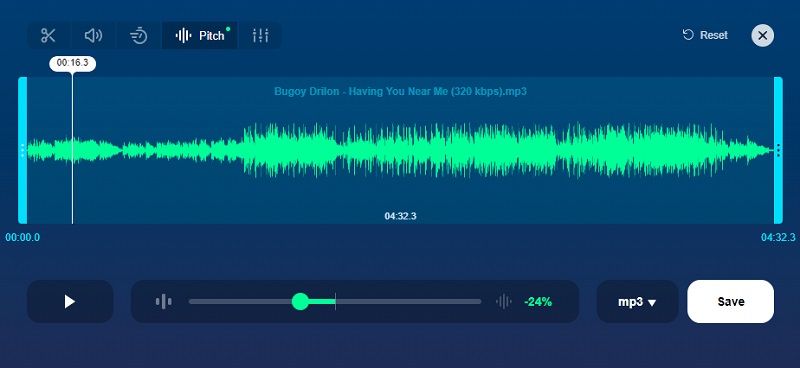
3. Leapische audio-editor
Een andere software die u gratis op uw Windows-apparaat kunt downloaden, is de Leapic Audio Editor. Deze tool is ook een multifunctionele audio-editor, converter, recorder, snijplotter en fusie. Het is ook een professional als het gaat om geluidsproductie. Met behulp van de bewerkingstools kunt u in- en uitfaden, omkeren, ruisonderdrukking en nog veel meer toepassen. Afgezien daarvan ondersteunt het verschillende audiobestandsindelingen zoals MP3, WMA, WAV, OGG, VOX en RAW.
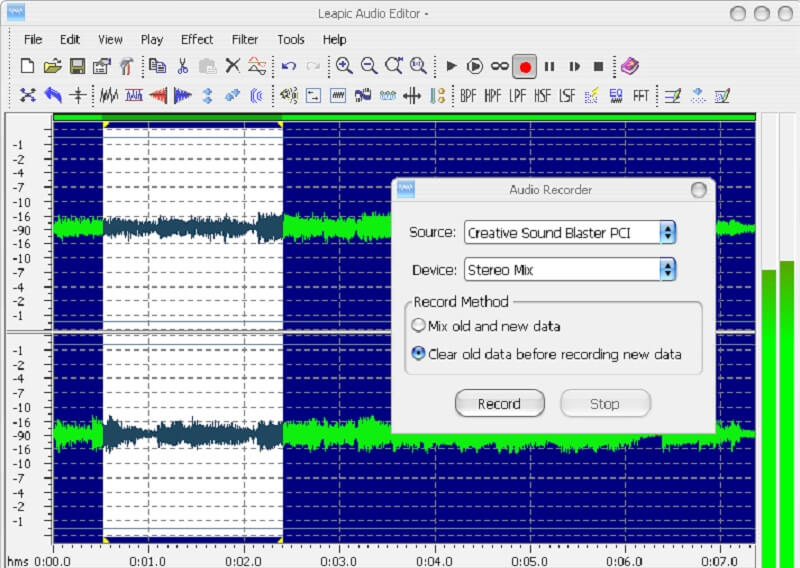
Deel 2. De beste volumebooster
Vidmore Video Converter is een one-stop-shop vanwege de mogelijkheid om audio- en videobestanden te bewerken. Het heeft ook een professionele maar vriendelijke interface waar je gemakkelijk controle over je audio- en videobestanden kunt krijgen zonder dat je er moeite mee hebt. Daarom, als u op zoek bent naar een tool die snel het volume van uw audiobestanden kan verhogen, dan is Vidmore Video Converter degene die u zoekt. Afgezien daarvan werkt deze software ook het beste op Mac en Windows. En het werkt het beste op meer dan 200 audio- en videobestandsformaten.
En natuurlijk kunnen we soms niet ontkennen dat de internetverbinding traag is. En het uitstekende nieuws over Vidmore Video Converter is dat het nog steeds hetzelfde werkt, ook al heeft het een trage internetverbinding. U kunt nog steeds genieten van het bewerken van uw meest favoriete bestanden en het kiezen van de gewenste bestandsindelingen. En als u geïnteresseerd bent in hoe u het volume van uw audio kunt verhogen met deze software. Hier is een korte instructie die u kunt volgen.
Stap 1: Verkrijg de Volume Booster
Voordat u begint, downloadt en installeert u de volume-boostersoftware op de Downloaden onderstaande knoppen. Zodra u klaar bent met het installeren van de software, start u deze op uw apparaat.
Stap 2: Upload de audiobestanden
Start vervolgens de tool en upload de audiotracks van uw Map door op de te klikken Bestanden toevoegen knop linksboven in het scherm. U kunt ook op de . klikken Plus symbool in de middeninterface van het venster.
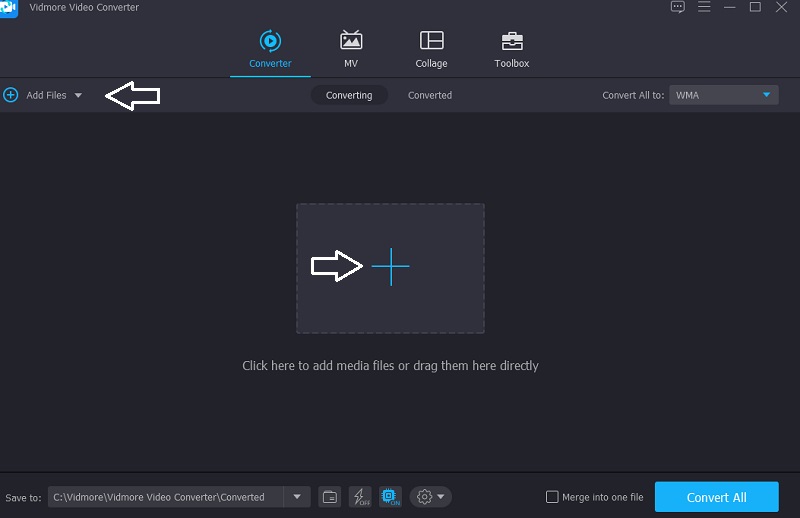
Stap 3: Verhoog het volume van audiobestanden
Als je het audiobestand al hebt geüpload naar de Tijdlijn, kunt u beginnen met het bewerken van het volume door naar het bewerkingsgedeelte te gaan, dat a Ster vertegenwoordigt. Om het geluid te versterken wanneer u bij het bewerkingsgedeelte komt, verplaatst u de schuifregelaar geleidelijk naar rechts, onder de audio. Als u tevreden bent, drukt u op de OK knop.
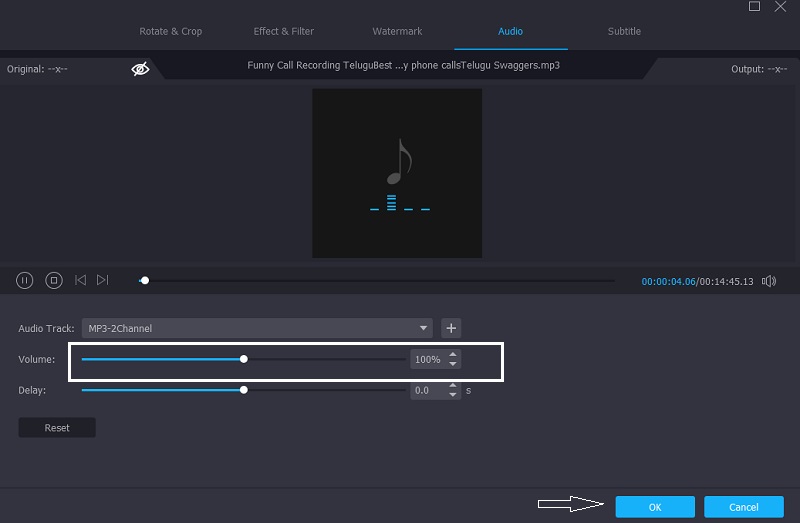
Stap 4: converteer uw audiobestanden
Als u tevreden bent met de volumewijzigingen van uw audiobestand, kunt u het converteren door naar de rechterbenedenhoek van het scherm te gaan en op de knop Alles omzetten knop. Pauzeer even om de verbeterde versie van uw audiotrack te laden.
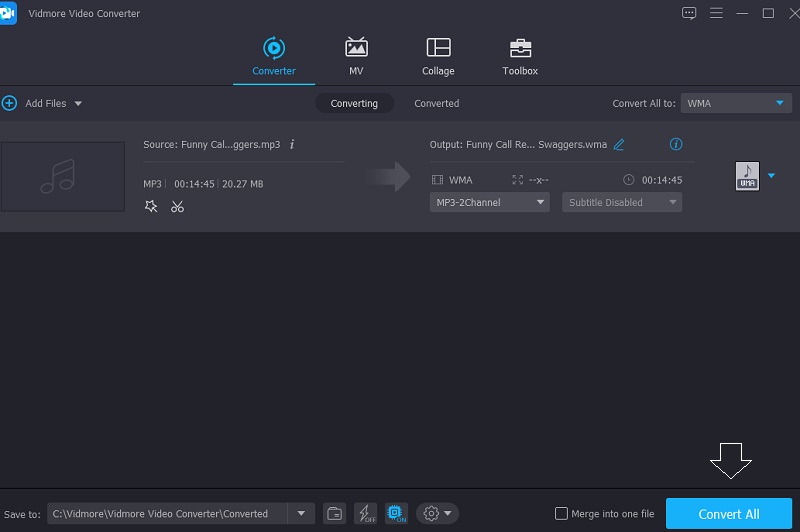
Deel 3. Veelgestelde vragen over Audio Pitch Changer
Wat is een audiopitch precies?
Toonhoogte is de houding van een enkele stem in het hele geluidsbereik in muziek. De intensiteit is het kennen van de toonhoogte van trillingsgeluiden van het geluid dat ze produceert.
Hoe verander je de toonhoogte zonder vervorming te veroorzaken?
Als u een hogere samplefrequentie gebruikt, heeft het verlagen van de toonhoogte geen invloed op de vervorming. Als u een lagere bemonsteringsfrequentie gebruikt, zou het verlagen van de toonhoogte de bemonsteringsfrequentie beïnvloeden, waardoor het frequentiebereik van uw opname wordt verkleind.
Welk effect heeft toonhoogte op muziek?
Als het ene geluid twee keer de frequentie heeft van het andere, klinken de twee geluidsgolven goed als ze samen worden gespeeld. De toonhoogte van een geluid wordt gebruikt om de sensatie van een frequentie te beschrijven. Een hoge toonhoogte wordt geassocieerd met een hoogfrequente geluidsgolf, terwijl een lage toonhoogte wordt geassocieerd met een laagfrequente geluidsgolf.
Gevolgtrekking
Daar heb je het! Door de hulp van de pitch-wisselaar online en offline, de audiobestanden die u maakt, worden aangepast aan de toonhoogte die u wilt, hoger of lager. U zult geen probleem hebben met de juiste tools die u zult gebruiken, omdat we het meest aanbevolen programma hebben opgesomd dat u zal helpen de toonhoogte van uw audiobestanden aan te passen. Maar als je al tevreden bent met de toonhoogte van je meest geliefde audiotrack en alleen het volume wilt verhogen, kun je maar beter vertrouwen op de Vidmore Video Converter.


